Verträge verwalten
Verträge können Sie in iMikel ganz komfortabel eingeben, bearbeiten und löschen. Sie können auch Ist-Buchungen ergänzen, wenn beispielsweise eine Person als Fachbereichsleiter tätig ist. Folgend stellen wir Ihnen die Möglichkeiten vor.
Aus redaktionellen Gründen wird nur der Begriff
Personalverwaltungverwendet (statt Lehrkräfte-/Personalverwaltung).
Vertrag eingeben
Für eine Lehrkraft können Sie das Stundensoll sowie die Vergütung eingeben. Diese Daten sind später die Grundlage für die Berechnungen des Deputats und der freien Kapazitäten dieses Mitarbeiters. Einen neuen Vertrag können Sie eingeben, indem Sie zunächst unter Verträge
auf das Plus klicken.
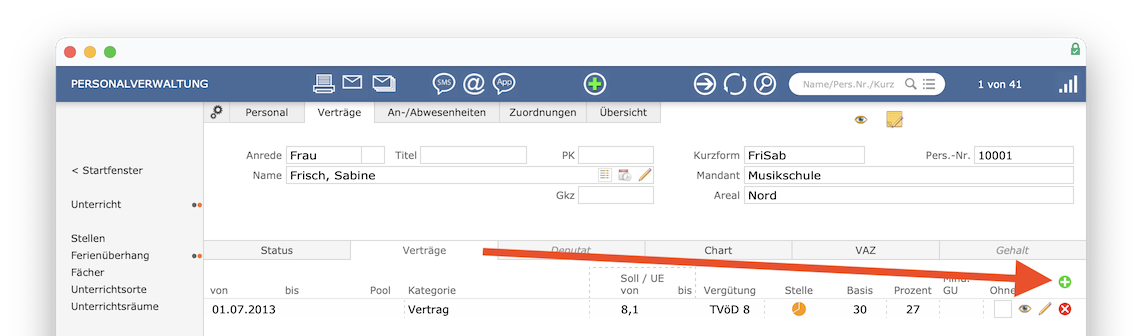
Anschließend können Sie die Vertragsinformationen eingeben.
Vertragszeitraum
Geben Sie einen Vertragsbeginn ein. Wenn das Ende des Vertrags bereits bekannt ist, geben Sie das Enddatum im Feld Vertragsende
ein. Alternativ können Sie bei Anzahl Monate
die Monate eingeben.
Das Vertragsende
-Datum wird dann automatisch berechnet. Wenn das Vertragsende
leer bleibt, ist der Vertrag vorerst dauerhaft gültig.
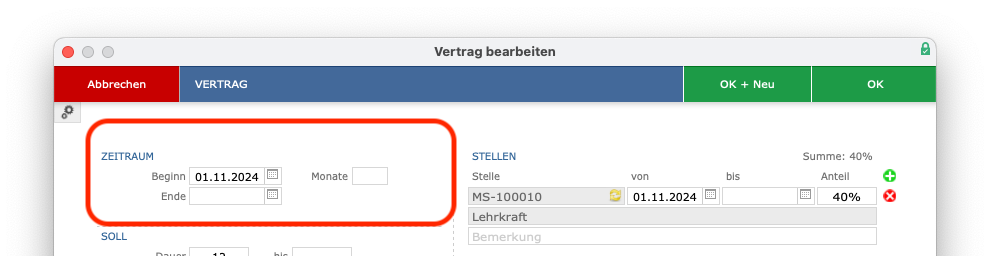
Vertragssoll
Geben Sie im Feld Soll
die Anzahl der vereinbarten Unterrichtseinheiten ein (z. B. 12
für zwölf Einheiten/Woche). Anhand dieser Zahl werden die Deputate berechnet. Im Feld Soll bis
können Sie bei Bedarf eine obere Grenze der Anzahl zu erteilender Unterrichtseinheiten eingeben.
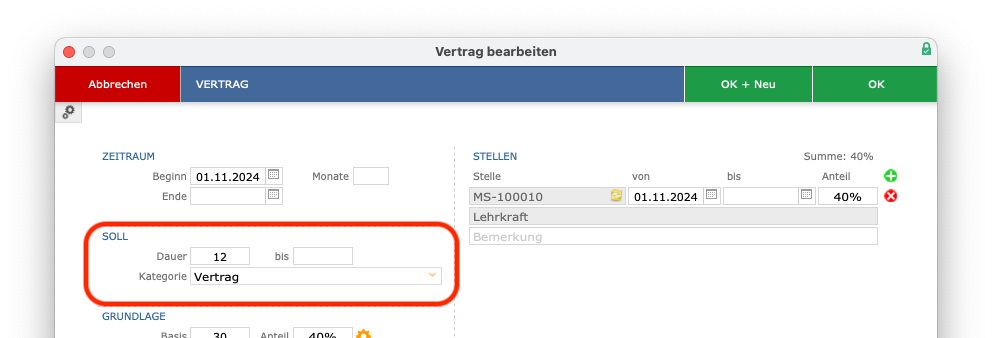
Unter
Personalverwaltung > Einstellungen > Deputatekann festgelegt werden, wie viele Minuten einer Unterrichtseinheit entsprechen, falls Sie auf Minutenbasis abrechnen.
Vertragsgrundlage
In das Feld Basis
können Sie eintragen, wie viele Stunden bei Ihnen einer vollen Stelle entsprechen. iMikel errechnet automatisch anhand dieser Information den Beschäftigungsumfang des eingegebenen Vertrags und zeigt Ihnen den prozentualen Anteil an. Geben Sie beispielsweise als Basis 30 ein.
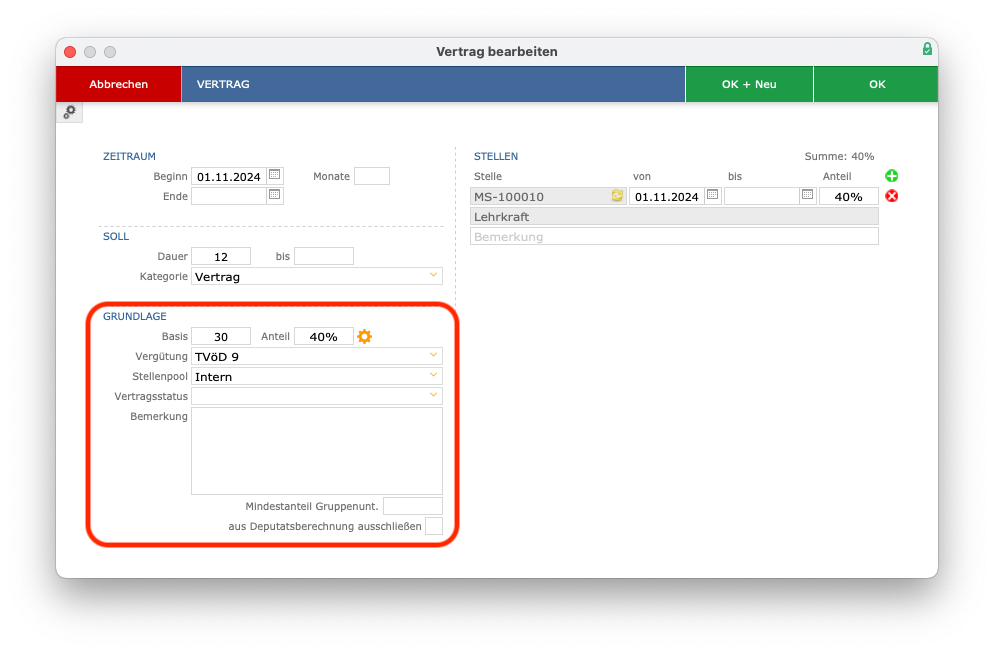
Über das Zahnrad-Symbol in der linken oberen Ecke können Sie optional aktiveren, dass der eingegebene Prozentwert bei
Basisautomatisch als Soll umgerechnet wird.
Wählen Sie im Feld Kategorie
eine Vertragskategorie aus (Vertragskategorien sind vorab in den Einstellungen von Ihnen zu hinterlegen).
Im Feld Vergütung
wählen Sie eine Vergütungsart aus (Vergütungsarten sind vorab in den Einstellungen von Ihnen zu hinterlegen).
Anhand der Zuordnung
Vergütungwird die Lehrkraft im VdM-Bericht dem entsprechenden Bereich zugeordnet.
Sie können Ihr Personal auf mehrere Stellen-Pools aufteilen (z. B. Stadtteile). Ordnen Sie dem Vertrag einen Stellen-Pool zu, sofern gewünscht (Stellen-Pools sind vorab in den Einstellungen von Ihnen zu hinterlegen).
Wählen Sie optional einen Vertragsstatus aus (Vertragsstatus sind vorab in den Einstellungen von Ihnen zu hinterlegen).
Geben Sie optional eine Bemerkung zum Vertrag ein.
Sofern Sie einen Mindestanteil für Gruppenunterricht mit der Lehrkraft vereinbart haben, geben Sie diesen prozentualen Anteil ein. Wird dieser Anteil nicht eingehalten, wird dies mit einem roten Ausrufezeichen in der Liste der Deputate gekennzeichnet.
Klicken Sie das Feld aus Deputatsberechnung ausschließen
an, wenn Sie verhindern möchten, dass der eingegebene Vertrag in die Deputatsberechnung eingeht.
Wie Sie den Vertrag Ihren Stellen zuordnen können, erklären wir hier.
Tragen Sie die Daten ein und bestätigen Sie mit „OK“.
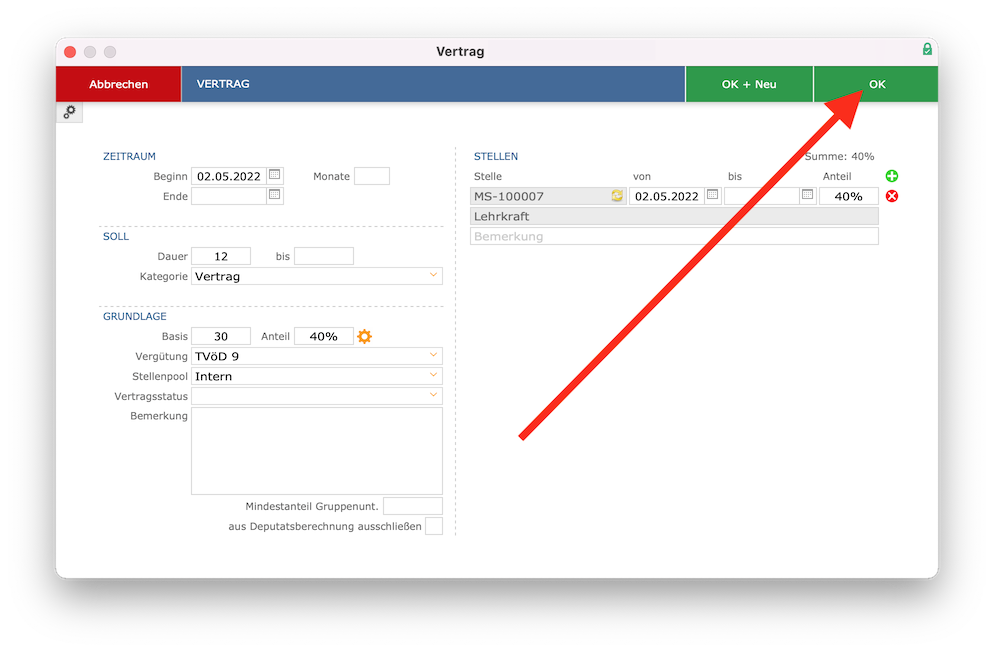
Schon ist Ihre neue Lehrkraft in iMikel eingetragen und kann an Ihrem Schulalltag teilhaben. Ihre Eingaben werden übersichtlich dargestellt.
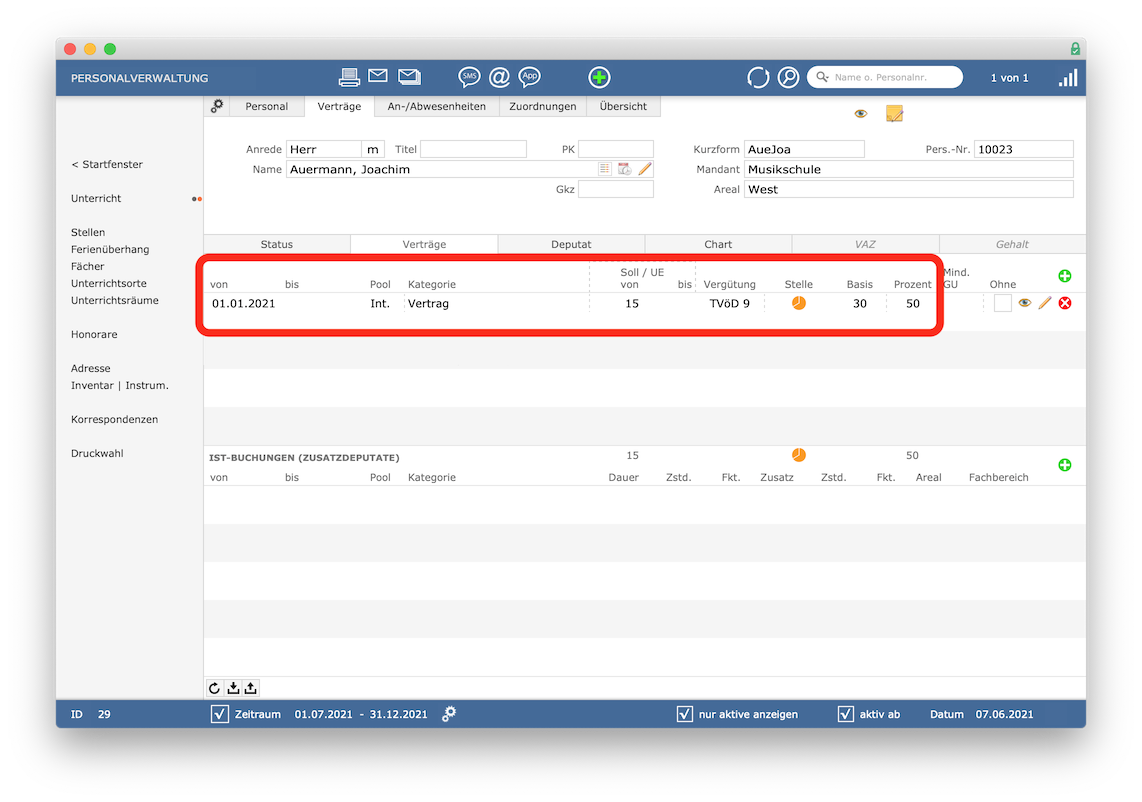
Es ist möglich, beliebig viele Verträge zu erfassen. Zum Beispiel können Sie eine zusätzliche, zeitlich befristete Vereinbarung hinterlegen, wenn beispielsweise eine Lehrkraft für einen begrenzten Zeitraum die Vertretung für andere Lehrkraft übernimmt.
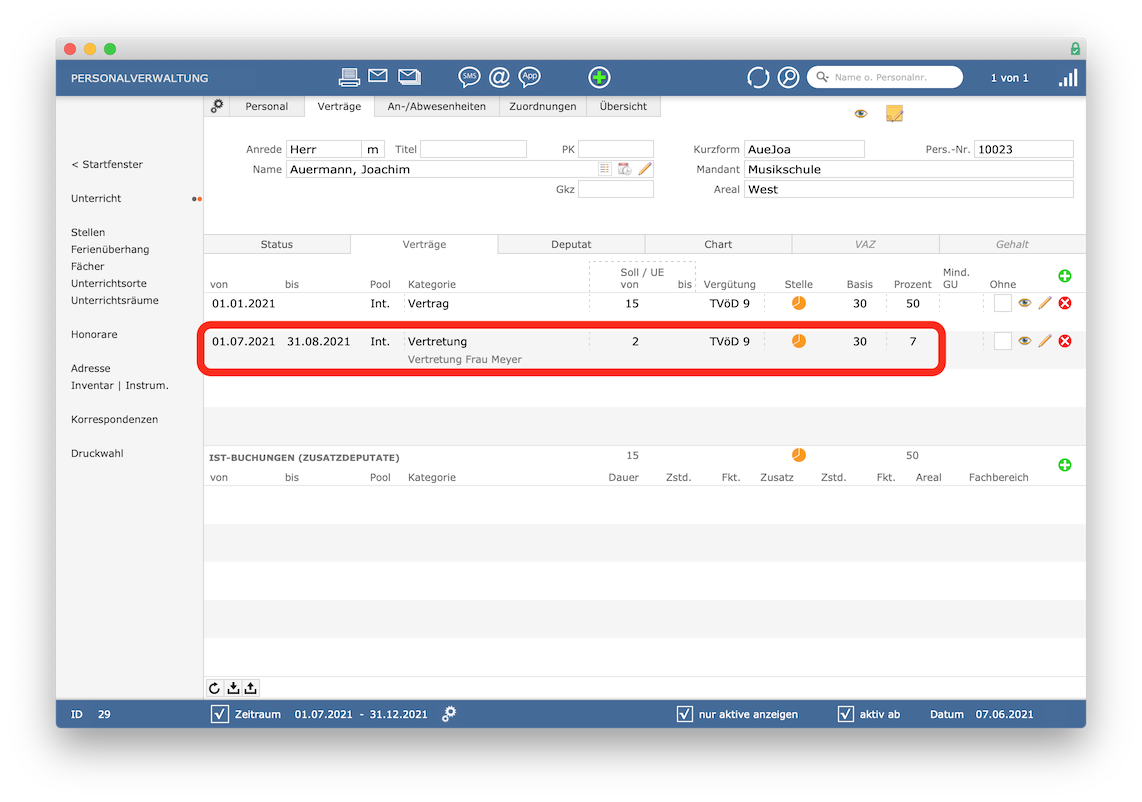
Nun haben Sie die vertraglichen Vorgaben festgelegt. Diese werden zukünftig als Soll im Deputat dargestellt.
Vertrag bearbeiten
Wenn Sie einen Vertrag nachträglich bearbeiten/korrigieren möchten, klicken Sie zunächst bei dem zu bearbeitenden Vertrag auf den Stift.
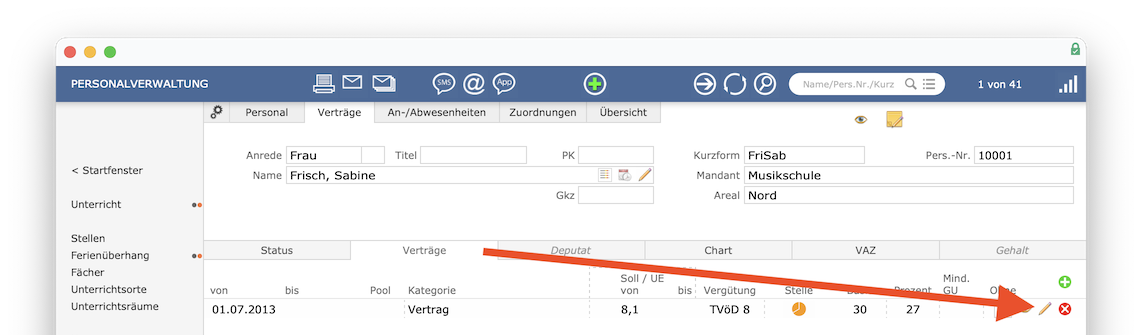
Anschließend können Sie den Vertrag bearbeiten. Speichern Sie die eingegebenen Änderungen, indem Sie auf OK
klicken.
Möchten Sie einen alten Vertrag beenden, geben Sie bei diesem ein Enddatum ein und klicken auf
OK + Neu. Anschließend öffnet sich das Fenster zum Eingeben des neuen Vertrags.
Vertrag löschen
Wenn Sie einen Vertrag löschen möchten, klicken Sie bei dem zu löschenden Vertrag auf das X
.

Ist-Buchungen eingeben
Direkt im Bereich „Verträge“ können Sie bei Bedarf Zusatzdeputate eintragen.
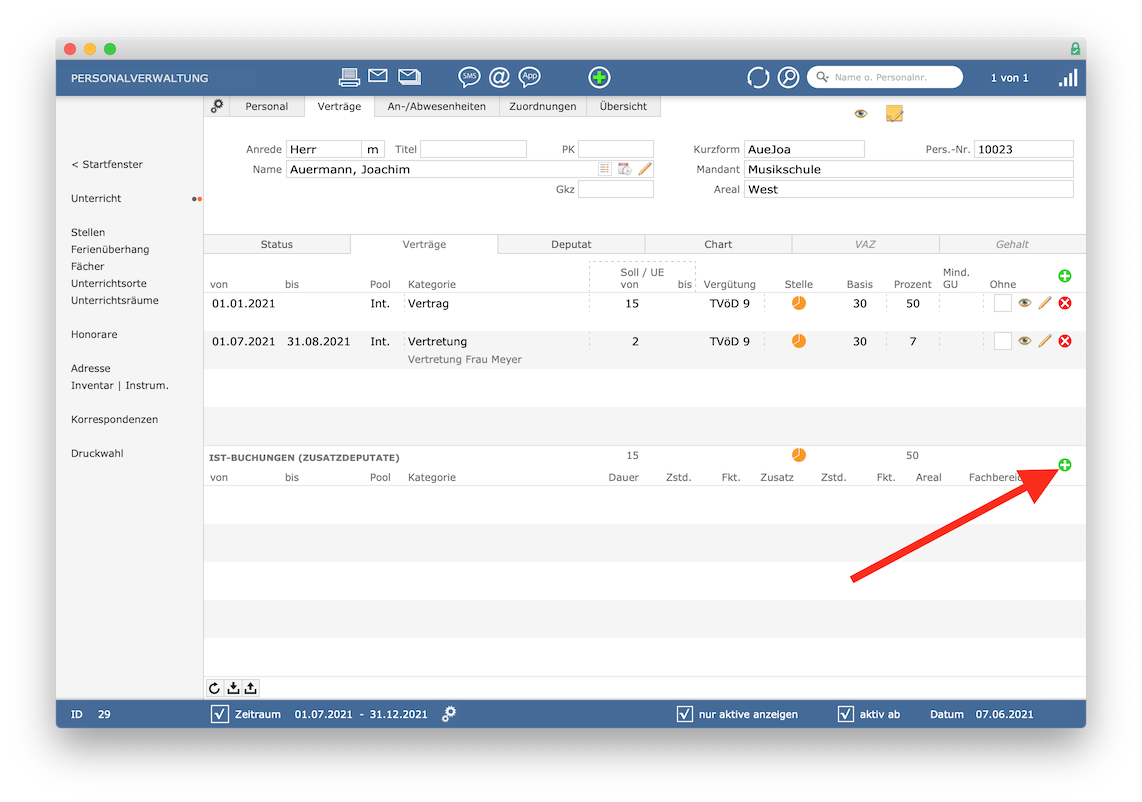
Auch hierbei ist es möglich, beliebig viele Eingaben zeitlich flexibel vorzugeben. Diese werden zukünftig im Deputat als Ist
dargestellt. So zum Beispiel, dass die Lehrkraft als Fachbereichsleitung monatlich zusätzliche Stunden angerechnet bekommt.
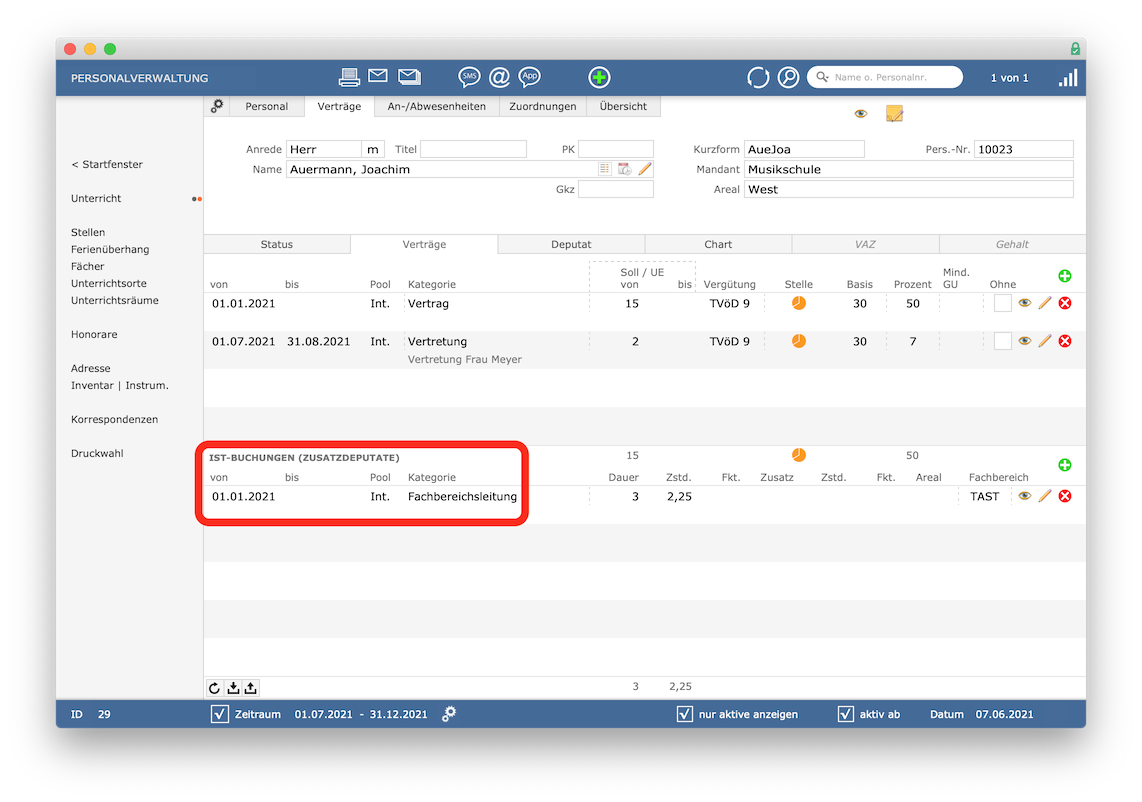
In der Personalverwaltung werden unter Verträge
vier Vertragszeilen und fünf Zeilen mit Ist-Buchungen (Zusatzdeputaten) angezeigt. Wird das Fenster größer gezogen, erweitert sich die Ansicht der Ist-Buchungen (Zusatzdeputate). Zusätzlich gibt es links unter der Darstellung der Verträge drei Tasten.
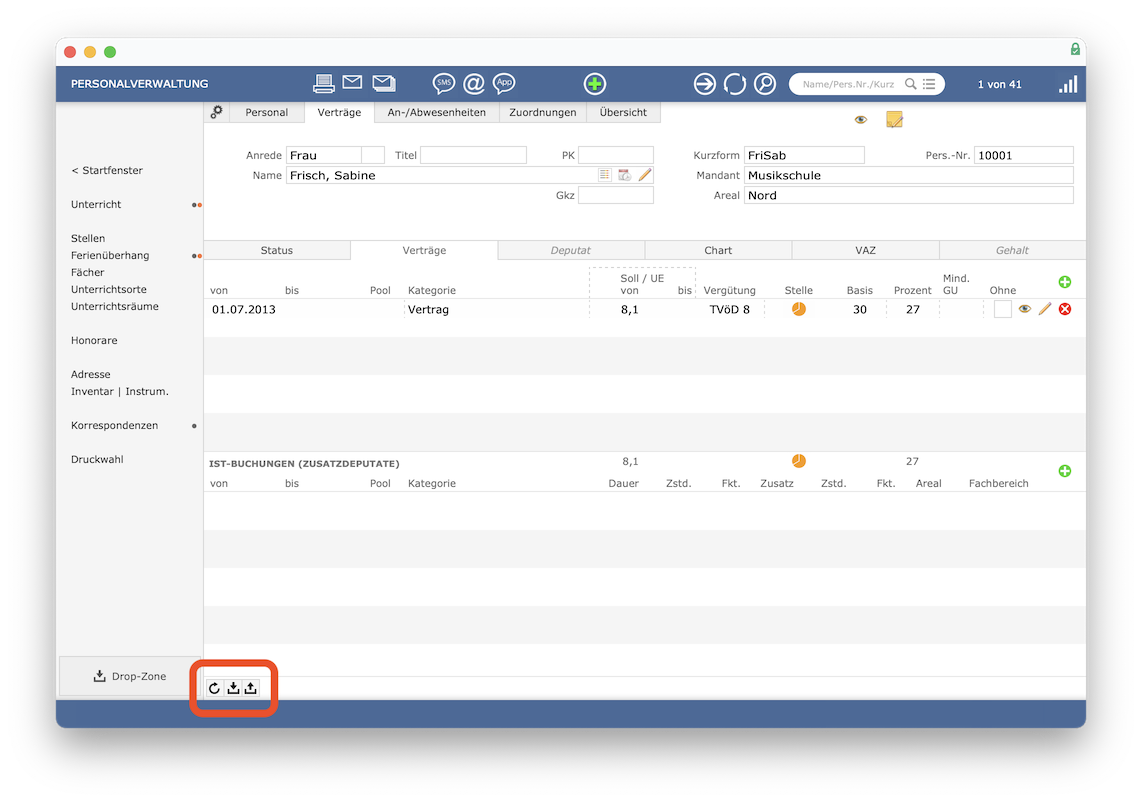
- Taste 1 (Kreisel) schaltet die Erweiterung der Anzeige wechselweise zwischen den Verträgen und den Ist-Buchungen um.
- Taste 2 (nur oberer Bereich) blendet den unteren Bereich (Ist-Buchungen) aus und zeigt nur noch die Verträge an.
- Taste 3 (nur unterer Bereich) blendet den oberen Bereich (Verträge) aus und zeigt nur noch die Ist-Buchungen an.
Zwischen den verschiedenen Darstellungen kann beliebig umgeschaltet werden. Die aktuelle Darstellungsform bleibt pro Anmeldung/Session erhalten.
Hinweis bezüglich „Gendern“: Aus Gründen der besseren Lesbarkeit wird auf die gleichzeitige Verwendung der Sprachformen männlich, weiblich und divers (m/w/d) verzichtet. Sämtliche Personenbezeichnungen gelten gleichermaßen für alle Geschlechter. Die verkürzte Sprachform hat nur redaktionelle Gründe und beinhaltet keine Wertung.
